Satura rādītājs
Rakstniekiem ir nepieciešama lietotne, kas pēc iespējas atvieglo rakstīšanas procesu, palīdzot viņiem veidot prāta vētras un ģenerēt idejas, izlaist vārdus no galvas, kā arī izveidot un pārkārtot struktūru. Papildu funkcijas ir noderīgas, taču tām nevajadzētu traucēt, kamēr tās nav nepieciešamas.
Rakstīšanas programmatūras žanrs ir ļoti daudzveidīgs, un jauna rīka apgūšana var būt liels ieguldījums, tāpēc pirms apņemšanās ir svarīgi apsvērt savas iespējas.
Ulysses un Scrivener ir divi no populārākajiem rīkiem. Kurš no tiem jums būtu jāizmanto? Šajā salīdzinošajā pārskatā atradīsiet atbildi.

Ulisses tai ir mūsdienīgs, minimāls un netraucējošs interfeiss, kas ļauj veidot lielu dokumentu pa gabaliņiem un formatēšanai izmanto Markdown. Tajā ir visi rīki un funkcijas, kas nepieciešamas, lai projektu no koncepcijas pabeigtu līdz publicētam darbam, neatkarīgi no tā, vai tas ir bloga ieraksts, apmācības rokasgrāmata vai grāmata. Tā ir pilnīga rakstīšanas vide, un tā ir "vispiemērotākā rakstīšanas lietotne Mac, iPad un iPad".iPhone". Ņemiet vērā, ka tā nav pieejama Windows un Android lietotājiem. Mūsu pilno Ulysses pārskatu lasiet šeit.
Scrivener daudzējādā ziņā ir līdzīga, taču tā vairāk koncentrējas uz bagātīgu funkciju kopumu, nevis minimālismu, un specializējas garu dokumentu, piemēram, grāmatu, rakstīšanā. Tā darbojas kā rakstāmmašīna, gredzenveida iesiešanas rīks un albums - un tajā ir arī noderīgs konspektu veidotājs. Tas var nedaudz apgrūtināt programmas apgūšanu. Tā ir pieejama arī operētājsistēmai Windows. Lai iepazītos ar to sīkāk, izlasiet mūsu pilno Scrivener pārskatu šeit.
Ulysses vs. Scrivener: kā tos salīdzināt
1. Lietotāja saskarne

Kopumā katras programmas saskarne ir līdzīga. Labajā pusē redzēsiet logu, kurā varat rakstīt un rediģēt pašreizējo dokumentu, bet kreisajā pusē - vienu vai vairākus logus, kuros varat apskatīt visu projektu.
Ulysses glabā visu, ko esat jebkad rakstījis, labi izveidotā bibliotēkā, savukārt Scrivener vairāk koncentrējas uz jūsu pašreizējo projektu. Piekļuve citiem projektiem ir iespējama, izvēlnē izmantojot File/Open.

Scrivener atgādina jums jau pazīstamo teksta apstrādes programmu, kurā vairuma funkciju, tostarp formatēšanas, veikšanai tiek izmantotas izvēlnes un rīkjoslas. Ulysses ir modernāka, minimālisma saskarne, kurā vairumu uzdevumu var veikt, izmantojot žestus un iezīmēšanas valodu. Tā vairāk atgādina modernu teksta vai Markdown redaktoru.
Visbeidzot, Scrivener ir orientēts uz funkcionalitāti, savukārt Ulysses cenšas atvieglot rakstīšanas procesu, novēršot traucēkļus.
Uzvarētājs : Tie. Kopš Scrivener pēdējā (Mac) atjauninājuma man ļoti patīk abas lietotāja saskarnes. Ja gadiem ilgi lietojat Word, Scrivener jums būs pazīstams, un tajā ir jaudīgas funkcijas, kas ir īpaši noderīgas gariem rakstīšanas projektiem. Ulysses piedāvā vienkāršāku saskarni, kas patiks Markdown cienītājiem.
2. Produktīva rakstīšanas vide
Abas lietotnes piedāvā tīru rakstīšanas logu, kurā varat rakstīt un rediģēt dokumentu. Es personīgi uzskatu, ka Ulysses ir labāka, lai rakstītu bez traucējumiem. Gadu gaitā esmu izmantojis daudzas lietotnes, un šķiet, ka kaut kas man palīdz koncentrēties un rakstīt produktīvāk. Es zinu, ka tas ir ļoti subjektīvi.

Līdzīgs ir arī Scrivener kompozīcijas režīms, kas ļauj jums iegremdēties rakstīšanā, netraucējot to ar rīkjoslām, izvēlni un papildu informācijas logiem.

Kā jau iepriekš īsumā minēju, šīs programmas izmanto ļoti atšķirīgas saskarnes darba formatēšanai. Scrivener izmanto Microsoft Word, izmantojot rīkjoslu, lai formatētu bagātīgu tekstu.

Ir pieejami dažādi stili, lai jūs varētu koncentrēties uz saturu un struktūru, nevis uz to, kā to padarīt skaistu.

Turpretī Ulysses izmanto Markdown, kas vienkāršo formatēšanu tīmeklī, aizstājot HTML kodu ar interpunkcijas zīmēm.

Šeit ir nedaudz jāmācās, taču šis formāts ir ļoti iecienīts, un ir pieejamas daudzas Markdown lietotnes. Tāpēc ir vērts apgūt šo prasmi, kas ļauj veikt daudzas formatēšanas darbības, neatraujot pirkstus no tastatūras. Runājot par tastatūrām, abas lietotnes atbalsta pazīstamus īsceļus, piemēram, CMD-B treknrakstam.
Uzvarētājs : Ulisses . Scrivener ir viena no labākajām rakstīšanas lietotnēm, ko esmu lietojis, taču ir kaut kas tāds, kas liek man rakstīt, tiklīdz es sāku. Neesmu saskāries ar citu lietotni, kurā būtu tik maza berze, kad esmu iegrimis radošajā procesā.
3. Struktūras izveide
Tā vietā, lai veidotu visu dokumentu vienā lielā gabalā, kā tas būtu ar teksta procesoru, abas programmas ļauj to sadalīt mazākās daļās. Tas palīdz jums būt produktīvākam, jo, pabeidzot katru daļu, rodas sasnieguma sajūta, kā arī ir vieglāk pārkārtot dokumentu un redzēt kopainu.
Ulysses ļauj sadalīt dokumentu "lapās", kuras var viegli pārkārtot, velkot un nometot. Katrai lapai var būt savi vārdu skaita mērķi, birkas un pielikumi.

Scrivener dara kaut ko līdzīgu, bet sauc tos par "scrivenings" un īsteno tos daudz jaudīgākā veidā. Tā vietā, lai veidotu plakanu lapu sarakstu, katra sadaļa ir organizēta kontūrsadaļā.

Šo konspektu visu laiku var redzēt "Mapē" kreisajā pusē, un to var arī parādīt rakstīšanas panelī ar vairākām kolonnām, tādējādi iegūstot lielisku pārskatu gan par savu dokumentu, gan par paveikto darbu.

Cita veida pārskatam Scrivener piedāvā Corkboard. Šeit varat izveidot kopsavilkumu katrai sadaļai un pārvietot tos, velkot un nometot.

Uzvarētājs : Scrivener kontūras un korķa tāfeles skati ir liels solis uz augšu salīdzinājumā ar Ulysses lapām, un tie sniedz lielisku pārskatu par jūsu projektu, ko ir viegli pārkārtot.
4. Prāta vētra & amp; izpēte
Strādājot pie rakstīšanas projekta, bieži vien ir svarīgi sekot līdzi faktiem, idejām un avotu materiāliem, kas ir atsevišķi no jūsu veidojamā satura. Scrivener to dara labāk nekā jebkura cita man zināma lietotne.
Tomēr Ulysses nav nekāds šķērslis. Tā ļauj pievienot piezīmes un pievienot failus katrai lapai. Es uzskatu, ka tā ir efektīva vieta, kur pierakstīt savas piezīmes un pievienot avotu materiālus. Dažreiz es pievienoju tīmekļa vietni kā saiti, bet citreiz pārvēršu to PDF formātā un pievienoju to.
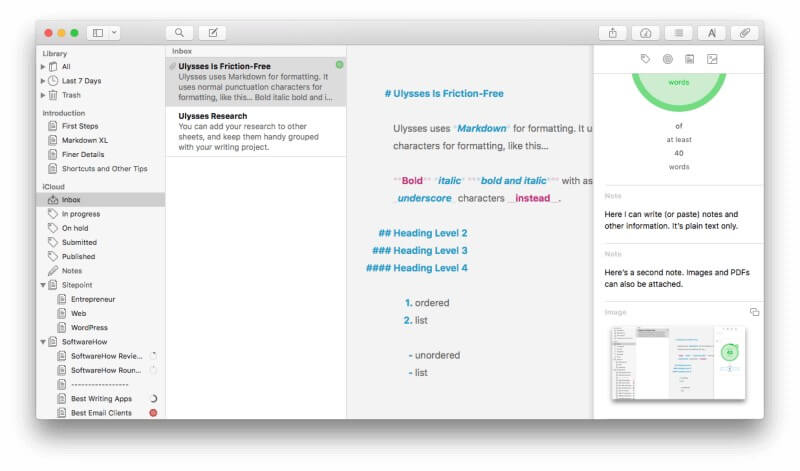
Scrivener iet daudz tālāk. Tāpat kā Ulysses, varat pievienot piezīmes katrai dokumenta sadaļai.

Taču šī funkcija ir tikai neliela. Katram rakstīšanas projektam Scrivener pievieno sadaļu "Pētniecība" mapē.

Šeit varat izveidot savu uzziņu dokumentu konspektu. Varat pierakstīt savas domas un idejas, izmantojot visus Scrivener formatēšanas rīkus un citas funkcijas. Taču varat arī pievienot tīmekļa lapas, dokumentus un attēlus šim konspektam, apskatot saturu labajā panelī.

Tas ļauj jums izveidot un uzturēt pilnīgu uzziņu bibliotēku katram projektam. Un, tā kā tas viss ir atdalīts no rakstīšanas, tas neietekmēs jūsu vārdu skaitu vai galīgo publicēto dokumentu.
Uzvarētājs : Scrivener atsaucas labāk nekā jebkura cita lietotne, ko esmu izmantojis. Punkts.
5. Progresa izsekošana
Strādājot pie liela rakstīšanas projekta, ir daudz kas jāseko līdzi. Pirmkārt, ir termiņi. Tad ir vārdu skaita prasības. Un bieži vien jums ir individuāli vārdu skaita mērķi dažādām dokumenta sadaļām. Tad ir jāseko līdzi katras sadaļas statusam: vai jūs to joprojām rakstāt, vai tā ir gatava rediģēšanai vai labošanai, vai tā ir pilnībā pabeigta.
Ulysses ļauj iestatīt projekta vārdu skaita mērķi un termiņu. Varat izvēlēties, vai rakstīt vairāk, mazāk vai tuvu mērķim. Rakstīšanas laikā neliels grafiks sniegs jums vizuālu atgriezenisko saiti par jūsu progresu - apļa segments parādīs, cik tālu esat aizgājis, un, sasniedzot mērķi, tas kļūs par viendabīgu zaļu apli. Un, kad iestatīsiet termiņu, Ulyssesnorādīs, cik daudz vārdu jums katru dienu jāuzraksta, lai iekļautos termiņā.

Mērķus var iestatīt katrai dokumenta sadaļai. Ir iedvesmojoši redzēt, kā rakstīšanas laikā tie viens pēc otra kļūst zaļi. Tas motivē un sniedz jums sasniegumu sajūtu.

Sīkāku statistiku var apskatīt, noklikšķinot uz ikonas.

Scrivener ļauj arī noteikt termiņu visam projektam...

...kā arī vārdu skaita mērķis.

Katram apakšdokumentam var iestatīt arī mērķus.
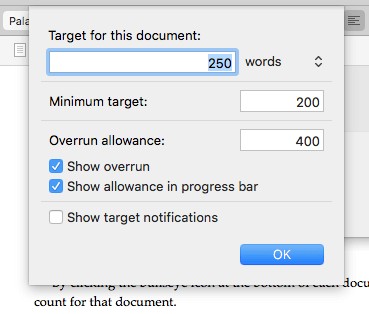
Taču atšķirībā no Ulysses jūs nesaņemat vizuālu atgriezenisko saiti par paveikto, ja vien neapskatāt projekta kontūras skatu.

Ja vēlaties turpināt sekot līdzi savam progresam, varat izmantot Ulysses tagus, lai dažādas sadaļas atzīmētu kā "Darāmā", "Pirmā redakcija" un "Galīgā redakcija". Varat atzīmēt veselus projektus kā "Nepabeigts", "Iesniegts" un "Publicēt". Manuprāt, Ulysses tagi ir ļoti elastīgi. Tos var iekodēt krāsās, un jūs varat iestatīt filtrus, lai parādītu visus dokumentus, kas satur konkrētu tagu vai tagu grupu.
Scrivener piedāvā vairākus veidus, kā to panākt, ļaujot jums pašam izvēlēties sev piemērotāko pieeju. Ir pieejami statusi (piemēram, "Darāmā" un "Pirmais projekts"), etiķetes un ikonas.

Kad es izmantoju Scrivener, es dodu priekšroku dažādu krāsu ikonām, jo tās visu laiku ir redzamas mapē. Ja jūs izmantojat etiķetes un statusus, jums ir jāpāriet uz kontūru skatu, pirms jūs tos redzat.
Uzvarētājs : Tie. Ulysses piedāvā elastīgus mērķus un tagus, kas ir viegli lietojami un viegli pārskatāmi. Scrivener piedāvā papildu iespējas un ir vieglāk konfigurējama, ļaujot jums atklāt savas vēlmes. Abas lietotnes ļauj efektīvi sekot līdzi jūsu progresam.
6. Eksportēšana un publicēšana
Kad rakstīšanas projekts ir pabeigts, abas lietotnes piedāvā elastīgu publicēšanas funkciju. Ulysses ir vieglāk lietojama, bet Scrivener ir jaudīgāka. Ja jums ir svarīgs precīzs publicētā darba izskats, jauda vienmēr būs svarīgāka par ērtību.
Ulysses piedāvā vairākas iespējas, kā kopīgot, eksportēt vai publicēt dokumentu. Piemēram, varat saglabāt sava emuāra ieraksta HTML versiju, kopēt Markdown versiju uz starpliktuvi vai publicēt tieši WordPress vai Medium. Ja redaktors vēlas izsekot izmaiņām Microsoft Word, varat eksportēt uz šo vai dažādiem citiem formātiem.
Varat arī izveidot pareizi formatētu e-grāmatu PDF vai ePub formātā tieši no lietotnes. Varat izvēlēties no daudziem stiliem, un, ja nepieciešama lielāka dažādība, tiešsaistē ir pieejama stilu bibliotēka.

Scrivener ir jaudīga sastādīšanas funkcija, ar kuru var izdrukāt vai eksportēt visu projektu dažādos formātos ar izkārtojumu izvēli. Ir pieejami diezgan daudzi pievilcīgi, iepriekš definēti formāti (jeb veidnes), vai arī varat izveidot savu. Tas nav tik vienkārši kā Ulysses eksporta funkcija, taču ir daudz vieglāk konfigurējams.

Varat arī eksportēt projektu (vai tā daļu) vairākos populāros formātos.

Uzvarētājs : Scrivener ir dažas ļoti jaudīgas un elastīgas publicēšanas iespējas, taču ņemiet vērā, ka tās ir saistītas ar grūtībām apgūt.
7. Papildu funkcijas
Ulysses piedāvā vairākus noderīgus rakstīšanas rīkus, tostarp pareizrakstības un gramatikas pārbaudi, kā arī dokumentu statistiku. Ulysses ir diezgan jaudīga meklēšana, un tas ir īpaši noderīgi, jo bibliotēkā ir visi jūsu dokumenti. Meklēšana ir integrēta ar Spotlight un ietver arī filtrus, ātro atvēršanu, bibliotēkas meklēšanu un meklēšanu (un aizstāšanu) pašreizējā lapā.
Man patīk Ātrā atvēršana, un es to izmantoju visu laiku. Vienkārši nospiediet komandu O un sāciet rakstīt. Tiek parādīts atbilstošo lapu saraksts, un, nospiežot Enter vai divreiz klikšķinot, jūs nokļūsiet tur. Tas ir ērts veids, kā pārvietoties pa bibliotēku.

Ar funkciju Atrast (komandu F) varat meklēt tekstu (un pēc izvēles to aizstāt) pašreizējā lapā. Tā darbojas tāpat kā jūsu iecienītajā teksta apstrādes programmā.

Arī Scrivener ir vairāki noderīgi rakstīšanas rīki. Es jau pieminēju lietotnes pielāgojamo konspektu, korķa tāfeli un pētniecības sadaļu. Jo ilgāk lietoju lietotni, jo ilgāk to izmantoju, jo ilgāk atklāju jaunus dārgumus. Lūk, piemērs: kad atlasāt kādu tekstu, ekrāna apakšā tiek parādīts atlasīto vārdu skaits. Vienkāršs, bet ērts!

Uzvarētājs : Tie. Abās lietotnēs ir iekļauti noderīgi papildu rīki. Ulysses lietotnes mērķis ir padarīt lietotni veiklāku, lai jūs varētu paātrināt darbu, savukārt Scrivener lietotne ir vairāk vērsta uz jaudu, padarot to par de facto standartu garas formas rakstīšanai.
8. Atbalstītās platformas
Ulysses apgalvo, ka tā ir "vislabākā rakstīšanas lietotne Mac, iPad un iPhone", un ar to tās ambīcijas apstājas. Tā ir pieejama tikai Apple lietotājiem. Ja sastopaties ar Windows versiju, izvairieties no tās kā no mēra: tā ir bezkaunīgs atriebējs.

Savukārt Scrivener piedāvā versijas Mac, iOS un Windows operētājsistēmām, tāpēc tā ir plašāk pieejama. Windows versija tika palaista vēlāk, 2011. gadā, un joprojām atpaliek.
Uzvarētājs : Scrivener. Lai gan Ulysses ir domāta tieši Apple lietotājiem, Scrivener ir arī Windows versija. Windows lietotāji būs priecīgāki, tiklīdz tiks izdota jaunā versija.
9. Cenu noteikšana & amp; vērtība
Pirms dažiem gadiem Ulysses pārgāja uz abonēšanas modeli, kas maksā 4,99 dolārus mēnesī vai 39,99 dolārus gadā. Viena abonēšana nodrošina piekļuvi programmai visos Mac un i ierīcēs.
Turpretī Scrivener ir apņēmusies izvairīties no abonementiem, un jūs varat iegādāties programmu uzreiz. Mac un Windows versijas maksā 45 ASV dolārus (nedaudz lētāk, ja esat students vai akadēmiķis), bet iOS versija ir 19,99 ASV dolāri. Ja plānojat izmantot Scrivener gan Mac, gan Windows operētājsistēmā, jums jāiegādājas abas, taču saņemsiet 15 ASV dolāru atlaidi.
Ja jums ir nepieciešama tikai rakstīšanas lietotne darbvirsmas datoram, Scrivener iegāde uzreiz izmaksā nedaudz dārgāk nekā Ulysses gada abonements. Bet, ja jums ir nepieciešama darbvirsmas un mobilā versija, Scrivener maksās aptuveni 65 ASV dolārus, bet Ulysses - 40 ASV dolārus gadā.
Uzvarētājs : Scrivener. Abas programmas ir ieejas maksas vērtas, ja esat nopietns rakstnieks, taču Scrivener ir ievērojami lētāka, ja lietojat to vairākus gadus. Tā ir labāka izvēle arī tad, ja esat pret abonēšanu vai ciešat no abonēšanas noguruma.
Galīgais verdikts
Ja Ulysses ir Porsche, tad Scrivener ir Volvo. Viena ir gluda un atsaucīga, bet otra ir būvēta kā tanks. Abas programmas ir kvalitatīvas un ir lieliska izvēle ikvienam nopietnam rakstniekam.
Es personīgi dodu priekšroku Ulysses un uzskatu, ka tā ir labākā lietotne īsformāta projektiem un rakstīšanai tīmeklī. Tā ir laba izvēle, ja dodat priekšroku Markdown un jums patīk ideja par vienu bibliotēku, kurā ir visi jūsu dokumenti. Turklāt tās ātrā eksportēšana ir daudz vienkāršāka nekā Scrivener programma Compile.
No otras puses, Scrivener ir labākais rīks garas formas rakstniekiem, īpaši romānu autoriem. Tas patiks arī tiem, kas meklē visjaudīgāko programmatūru, tiem, kas dod priekšroku bagātīgajam tekstam, nevis Markdown, un tiem, kam nepatīk abonēšana. Visbeidzot, ja izmantojat Microsoft Windows, Scrivener ir jūsu vienīgā iespēja.
Ja joprojām neesat pārliecināts, kuru no tām izvēlēties, izmēģiniet abas. Ulysses piedāvā bezmaksas 14 dienu izmēģinājuma versiju, bet Scrivener - dāsnāku 30 kalendāro dienu lietošanas iespēju. Izmēģiniet izveidot lielāku dokumentu no atsevišķiem elementiem un pavadiet kādu laiku, rakstot, rediģējot un formatējot abās lietotnēs. Izmēģiniet pārkārtot dokumentu, velkot elementus, un pārliecinieties, vai jums labāk patīk Ulysses Quick.Eksportēt vai Scrivener's Compile, lai izveidotu galīgo publicēto versiju. Pārbaudiet paši, kas vislabāk atbilst jūsu vajadzībām.

